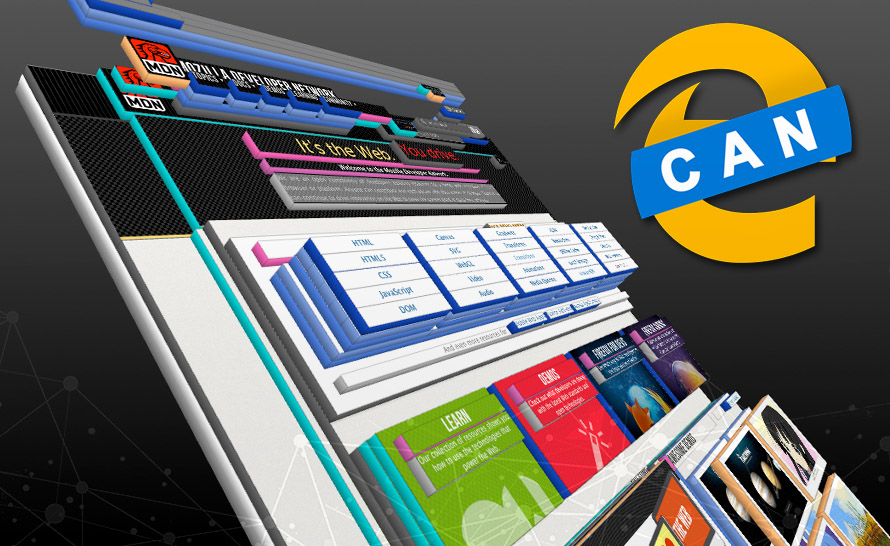Microsoft niestrudzenie dąży do tego, by nowy Edge zerwał z łatką przyklejoną do jego starszego odpowiednika - o funkcjach, które mają przybliżyć tę przeglądarkę do ścisłej czołówki, pisaliśmy już wiele razy. Niektóre z funkcji zostały przeniesione z klasycznego Edge, ale sporo jest też zupełnych nowości. Pośród nich znajduje się obsługa widoku 3D.
3D View był już kiedyś dodany do Firefoksa, by zostać później usuniętym przez Mozillę z powodu trudności w utrzymaniu. Funkcjonalność ta pozwala użytkownikom oglądać strony w widoku trójwymiarowym. Nad czymś podobnym pracuje teraz Microsoft. Zainspirowany rozszerzeniem Tilt, wprowadził do Edge Dev/Canary "3D DOM Viewer". Funkcję można już włączyć, choć trzeba pamiętać, że nadal jest rozwijana, dlatego nie wszystko prezentuje się idealnie.
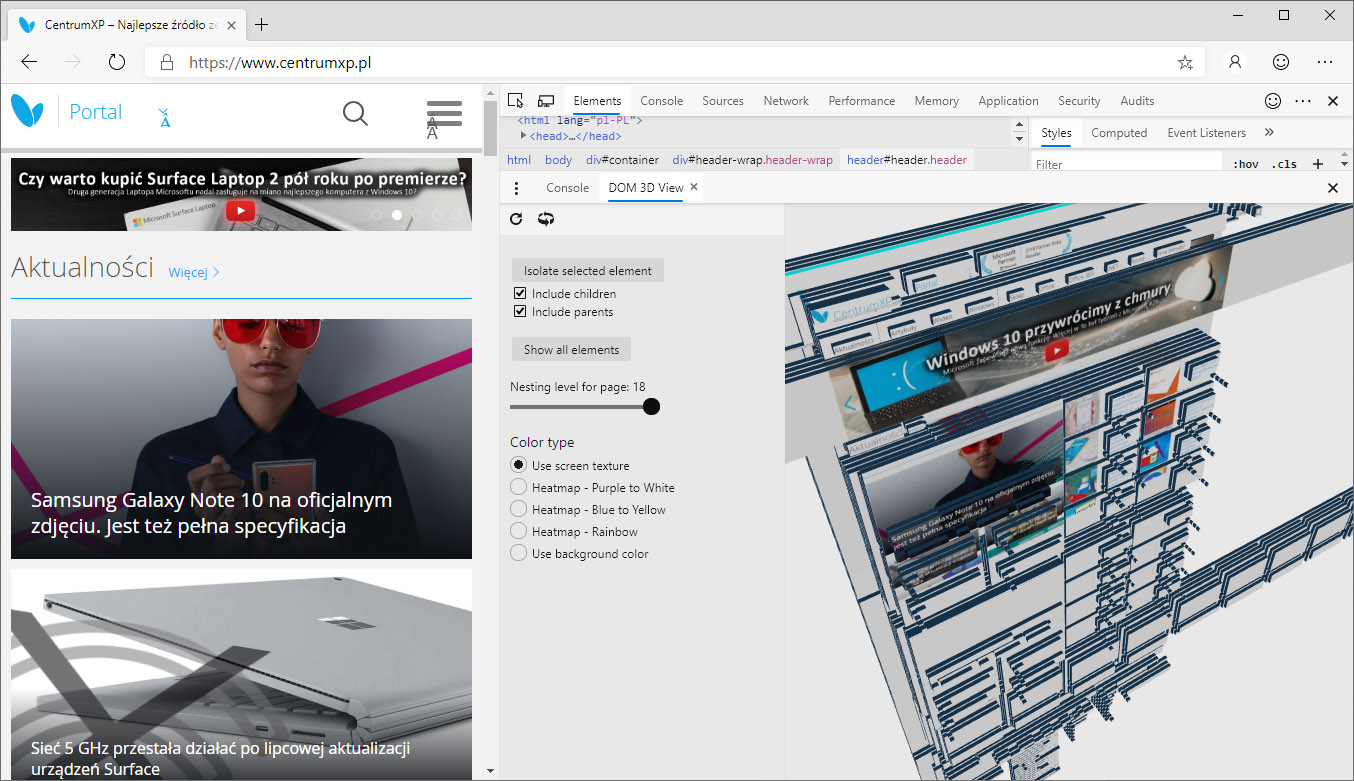
Jak włączyć 3D View w nowym Edge?
- Wchodzimy na stronę edge://flags.
- Wyszukujemy Developer Tools experiments i włączamy flagę, klikając Enabled.
- Restartujemy przeglądarkę.
- Klikamy menu ... > More tools > Developer Tools.
- W narzędziach programistycznych klikamy menu ... > Experiments i zaznaczamy Enable Dom 3D View.
- Odwiedzamy teraz dowolną stronę, otwieramy narzędzia skrótem Ctrl + Shift + I i klikamy menu ..., po czym z menu More Tools wybieramy DOM 3D View.
- Odświeżamy stronę i klikamy przycisk Take snapshot.
- Strona zostanie wyrenderowana w okienku 3D DOM View.
Z punktu widzenia użytkownika funkcja ta nie ma zbyt wielkiego znaczenia, aczkolwiek zdaniem Microsoftu może ona być przydatna w celach edukacyjnych, a także dla deweloperów, którzy dzięki niej mogą zidentyfikować problemy z layoutem strony.